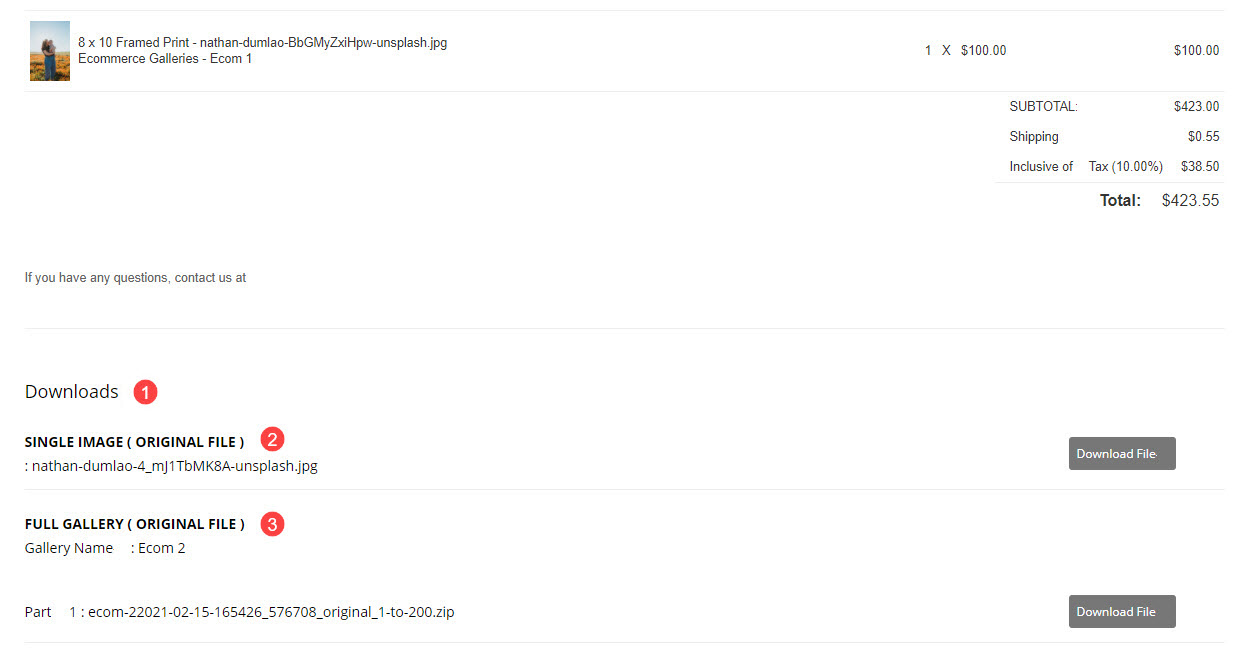เมื่อผู้เยี่ยมชมทำการสั่งซื้อในอัลบั้มลูกค้าของคุณสำเร็จแล้ว เขา/เธอจะเห็นหน้าความสำเร็จของการสั่งซื้อ
หน้านี้ประกอบด้วยข้อมูลทั้งหมดเกี่ยวกับคำสั่งซื้อ เช่น วันที่ทำการสั่งซื้อ หมายเลขใบแจ้งหนี้ ที่อยู่จัดส่ง ที่อยู่ร้านค้า รายการและค่าใช้จ่าย และจำนวนเงินทั้งหมด
สิ่งที่สำคัญที่สุดเกี่ยวกับหน้าความสำเร็จของคำสั่งซื้อ/ลูกค้าคือหน้านี้มีการดาวน์โหลดแบบดิจิทัลอยู่ในคำสั่งซื้อ และลูกค้าสามารถดาวน์โหลดได้โดยตรงจากที่นี่
ดูหน้าความสำเร็จของคำสั่งซื้อของคำสั่งซื้อเฉพาะ:
- ไปที่ แกลลอรี่ลูกค้า (1) มาตรา
- คลิกที่ รายการสั่งซื้อ (2) หน้าที่คุณจะเห็นคำสั่งซื้อทั้งหมด
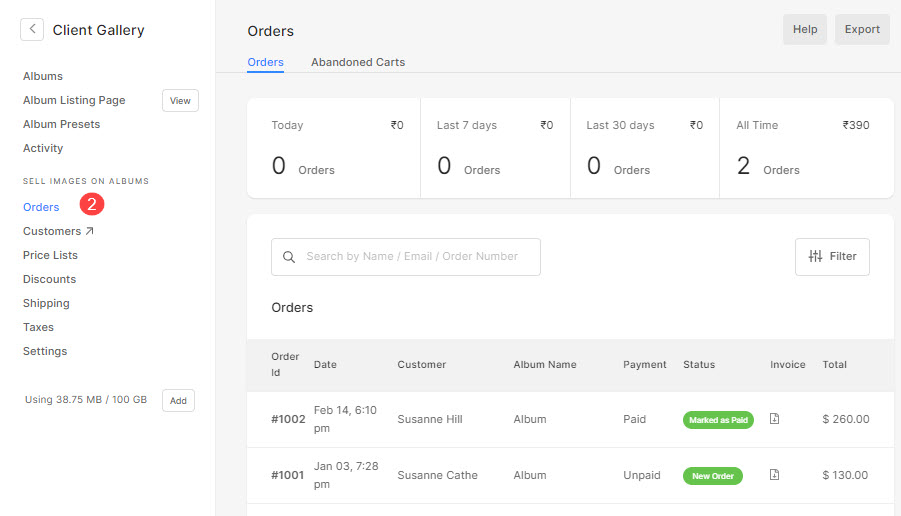
- จากหน้าคำสั่งซื้อ คลิกที่ ใบสั่ง เพื่อเปิด
- ตอนนี้คลิกที่ สถานะ (1) จากนั้นบนปุ่ม ดูหน้าสถานะการสั่งซื้อ (2) ตัวเลือกจากดรอปดาวน์เพื่อดูหน้าความสำเร็จของลูกค้า/คำสั่งซื้อ
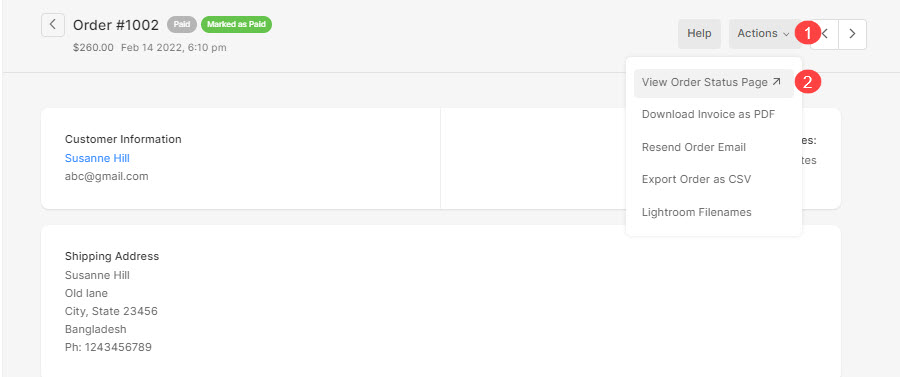
คุณสามารถปรับแต่งเนื้อหาบางส่วนในหน้านี้
หน้าความสำเร็จของการสั่งซื้อจะปรากฏดังต่อไปนี้:
มาดูรายละเอียดกัน:
- โลโก้ระบบ - โลโก้ระบบ ที่คุณได้อัพโหลดไว้ใน ออกแบบ ส่วนจะปรากฏที่นี่
หากไม่มีโลโก้ระบบแสดงว่า ชื่อเว็บไซต์ จะแสดง - ใบกำกับสินค้า – หมายเลขใบแจ้งหนี้/คำสั่งซื้อจะแสดงที่นี่
- วันที่ – วันที่ทำการสั่งซื้อปรากฏที่นี่
- Status - สถานะของการสั่งซื้อ เช่น ชำระเงินแล้ว/ไม่ได้ชำระเงินจะปรากฏที่นี่
- ร้านค้า ที่อยู่ – ที่อยู่ร้านค้าของคุณ เช่น ที่อยู่ธุรกิจของคุณ ปรากฏที่นี่
- ที่อยู่จัดส่ง – ที่อยู่จัดส่งที่ป้อนขณะทำการสั่งซื้อจะปรากฏที่นี่ ยังตรวจสอบ: ขั้นตอนการชำระเงิน.
- การยืนยัน ระบุความประสงค์หรือขอข้อมูลเพิ่มเติม – ข้อความยืนยันจะปรากฏที่นี่
ปรับแต่งได้จาก โปรดคลิกที่นี่เพื่ออ่านรายละเอียดเพิ่มเติม. - หมายเหตุการสั่งซื้อ – บันทึกการสั่งซื้อ (ถึงผู้ขาย) ที่ป้อนในขณะที่ทำการสั่งซื้อจะปรากฏที่นี่ มาดูกันว่า เพื่อลบฟิลด์นี้ออกจากหน้าชำระเงิน
- รายการ – รายการทั้งหมดของคำสั่งซื้อจะแสดงอยู่ที่นี่ ต้นทุน ปริมาณ ค่าจัดส่ง และภาษีที่ใช้จะแสดงที่นี่
- ราคา – จำนวนการสั่งซื้อทั้งหมดจะปรากฏที่นี่
- อีเมล – ที่อยู่อีเมลร้านค้าของคุณจะปรากฏที่นี่เพื่อใช้อ้างอิง
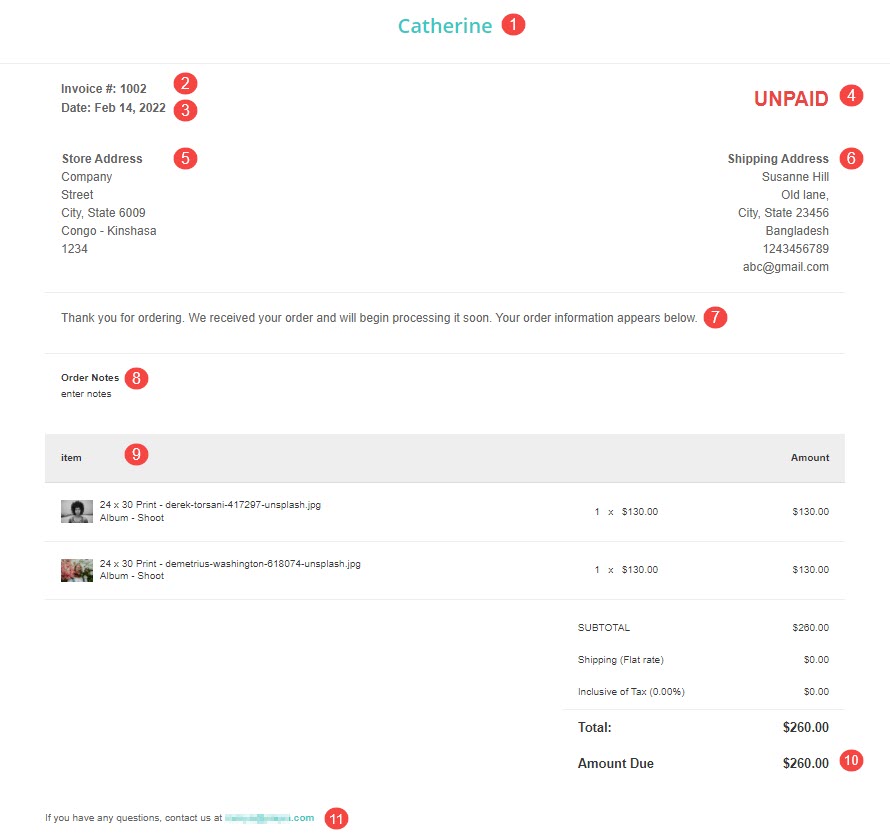
เมื่อคำสั่งซื้อถูกทำเครื่องหมายว่าชำระเงินแล้ว หน้าความสำเร็จของคำสั่งซื้อจะอัปเดตตามที่แสดงด้านล่าง:
โปรดดูที่: จัดการสถานะการปฏิบัติตามคำสั่งซื้อ
- ตอนนี้ หน้าความสำเร็จของการสั่งซื้อจะมีปุ่มสำหรับดาวน์โหลดใบแจ้งหนี้การสั่งซื้อโดยตรง
- จะเปลี่ยนสถานะเป็น PAID.
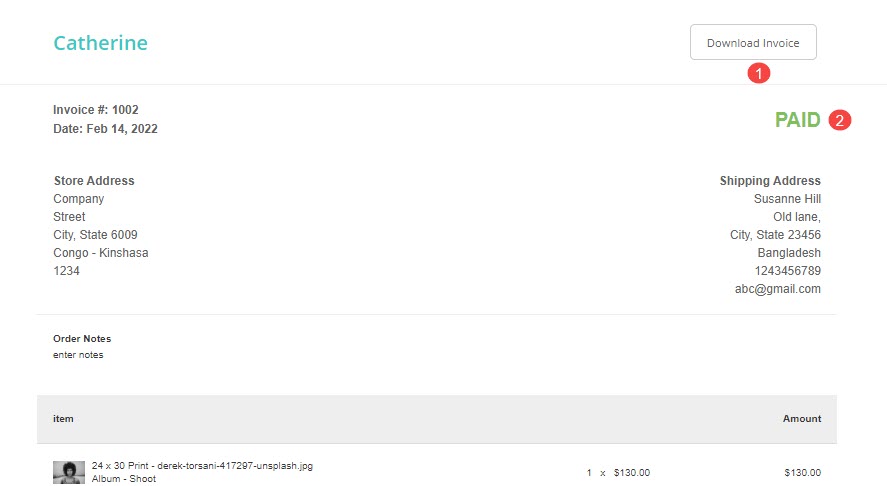
คำสั่งดาวน์โหลดดิจิทัล
เมื่อมีรายการดาวน์โหลดแบบดิจิทัลอยู่ในคำสั่งซื้อ จะสามารถดาวน์โหลดได้โดยตรงจากหน้าความสำเร็จของคำสั่งซื้อ หากได้ชำระเงินตามคำสั่งซื้อแล้ว
- พื้นที่ ดาวน์โหลด (1) ส่วนจะอยู่ด้านล่าง
- พื้นที่ ลิงค์ภาพเดียว (2) จะได้รับโดยตรงหากคุณเลือกการดาวน์โหลดดิจิทัลที่จะอนุมัติอัตโนมัติ แต่ถ้าคุณเลือกที่จะทบทวนพวกเขาแล้ว ภายใต้การทบทวน ฉลากปรากฏขึ้น
- พื้นที่ ลิงค์ downlink แกลเลอรี่แบบเต็ม (3) จะได้รับล่วงหน้าเป็นไฟล์ซิป
- เพียงคลิกที่ ดาวน์โหลดไฟล์ ปุ่มเพื่อดาวน์โหลดภาพ